在现代生活中,笔记本电脑已成为我们日常学习、工作、娱乐不可或缺的工具。而网络连接作为其重要功能之一,有时会出现问题。当您的笔记本电脑wifi重置后,可能会遇到无法连接网络的情况,这可能会给您的工作和生活带来诸多不便。不用担心,本文将为您详细解答笔记本电脑wifi重置后无法连接的解决方案,并提供恢复的详细步骤。
一、笔记本wifi连接问题的常见原因
在我们了解如何解决笔记本电脑wifi重置后无法连接的问题之前,先了解可能导致wifi连接问题的一些常见原因是有帮助的:
1.网络适配器驱动程序过时或损坏。
2.系统设置错误,例如飞行模式被打开或wifi功能被禁用。
3.网络名称(SSID)或密码输入错误。
4.路由器或调制解调器设置问题。
5.硬件故障,如无线网卡损坏。
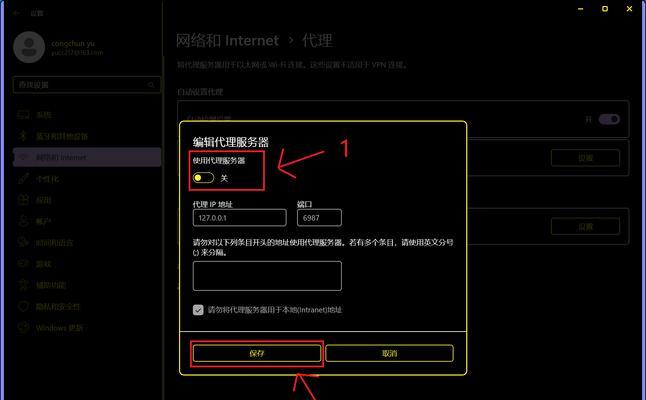
二、笔记本电脑wifi重置后如何恢复网络连接
以下是一些经过实践检验的步骤,可以帮助您恢复笔记本电脑的wifi连接。
1.检查网络硬件开关
笔记本电脑通常有物理开关或功能键来控制无线网络连接。确保您的无线功能开关已经打开。
2.关闭飞行模式
如果电脑处于飞行模式,所有无线连接都将被关闭。在Windows系统中,您可以在系统托盘找到飞行模式图标,并确保其未被启用。
3.重新启动路由器和电脑
这是最简单的解决方案之一,有可能解决临时的连接问题。
断电路由器几分钟后再重新开启。
关闭电脑,等待数分钟后重新开机。
4.检查并刷新网络适配器驱动程序
过时或损坏的驱动程序可能是导致无法连接wifi的原因。
在设备管理器中查找您的网络适配器设备。
若存在任何问题,尝试右键单击设备并选择"更新驱动程序"。
您也可以卸载驱动程序后,让Windows自动重新检测并安装。
5.忘记网络并重新连接
如果您更改了路由器的密码或SSID,或者网络之前连接过但出现问题,有时需要让电脑忘记这个网络再重新连接。
打开网络和共享中心。
选择“管理无线网络”。
从列表中选择问题网络,然后点击“移除”。
再次连接网络,并确保输入正确的SSID和密码。
6.手动设置IP地址和DNS服务器
有时自动获取IP地址可能失败,您可以尝试手动设置IP地址和DNS服务器。
打开网络和共享中心。
点击您的无线网络连接。
在属性中选择Internet协议版本4(TCP/IPv4)。
选择“使用下面的IP地址”并手动输入IP地址、子网掩码、默认网关和首选DNS服务器。
7.网络诊断工具
Windows操作系统的网络诊断工具可以帮助您快速识别并解决问题。
打开网络和共享中心。
点击“诊断和修复”。
跟随向导解决发现的问题。
8.恢复系统
如果以上方法都不能解决您的问题,您可以考虑使用系统还原功能恢复到之前未出现问题的状态。
打开“控制面板”>“系统和安全”>“系统”。
点击“系统保护”,然后选择“系统还原”。
选择一个合适的还原点进行恢复。
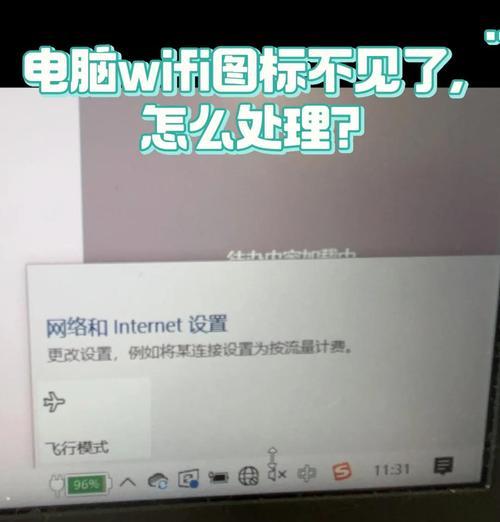
三、预防笔记本电脑wifi故障的小贴士
为了防止未来再次发生类似的问题,您可以采取以下预防措施:
定期更新网络适配器驱动程序。
保持操作系统更新,安装最新的系统补丁。
记录并保存重要的网络设置和密码。
避免频繁更改路由器设置,如SSID和密码。
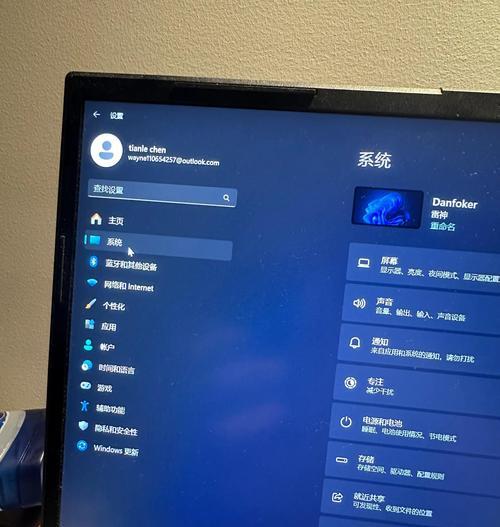
四、
通过以上步骤,您应该能够解决笔记本电脑wifi重置后无法连接的问题。请记住,耐心和系统地测试每一个解决方案是非常重要的。记住每次成功连接后的网络设置,以防将来的连接问题。如果您在操作过程中遇到困难,不妨参考本文的方法或及时联系专业人士获取帮助。
标签: #笔记本电脑









